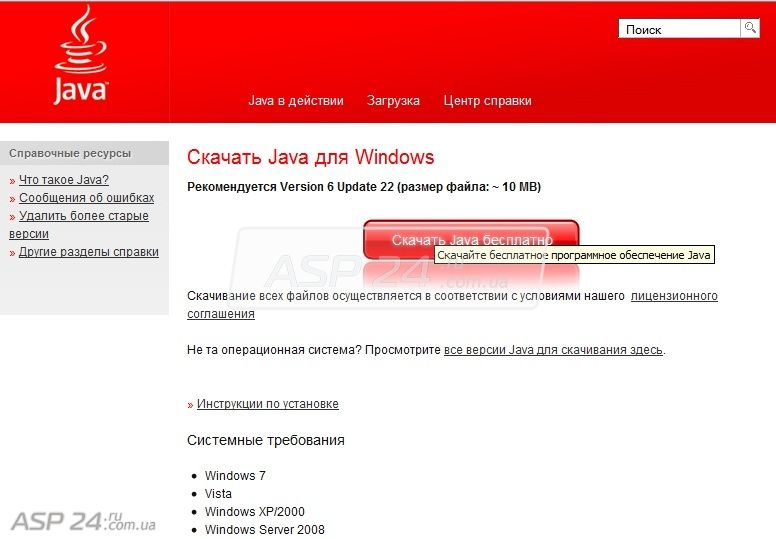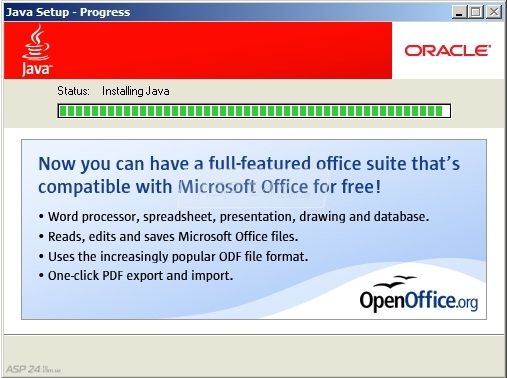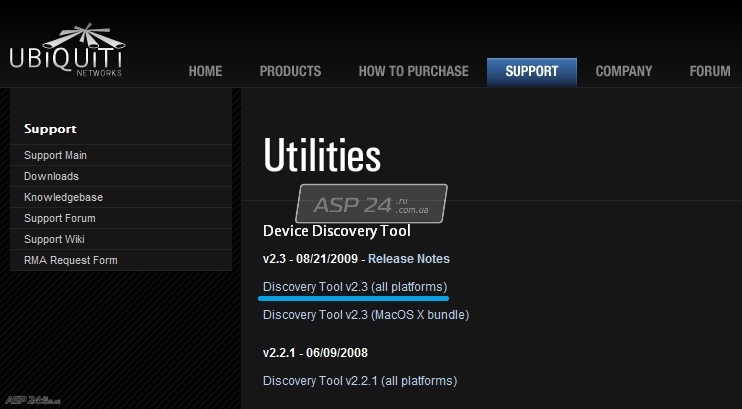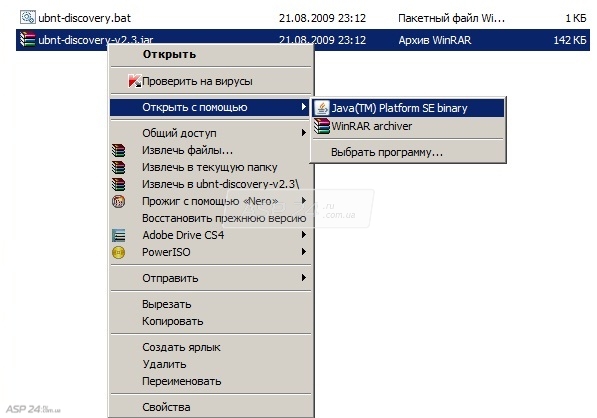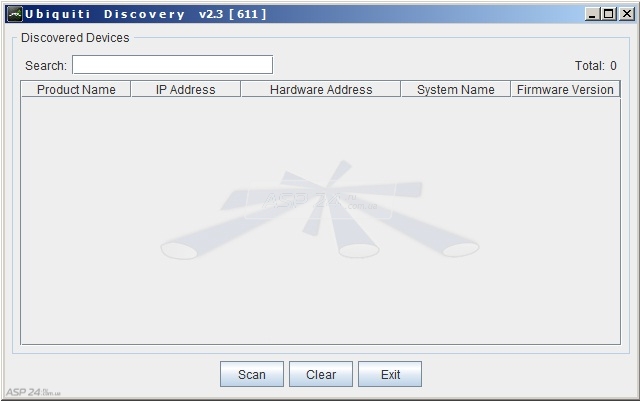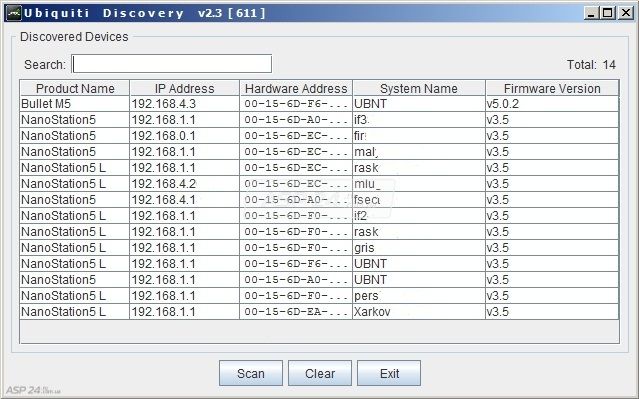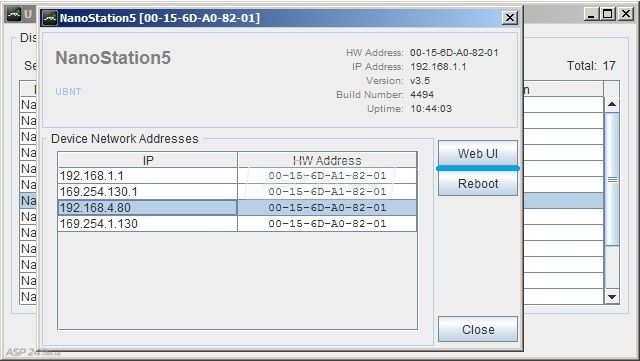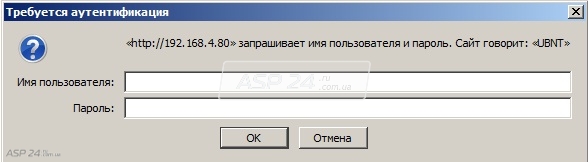Рис.1. Сайт Java.
Рис.2. Java для Windows.
Скачиваем инсталлятор Java для Windows.
Рис.3. Установка Java.
Запускаем инсталлятор Java.
Рис.4. Процесс установки Java.
Рис.5. Java установлен.
После завершения установки Java, перейдем на сайт Ubiquiti Networks и скачаем утилиту Device Discovery Tool: https://www.ubnt.com/support/downloads/utilities
Рис.6. Скачать Device Discovery Tool.
Скачиваем утилиту Device Discovery Tool для всех платформ.
Рис.7. Запуск Device Discovery Tool.
Запускаем утилиту Device Discovery Tool при помощи Java.
Рис.8. Окно программы Device Discovery Tool.
В появившемся окне программы Device Discovery Tool, нажимаем кнопку «Scan» для обнаружения устройств Ubiquiti Networks.
Рис.9. Список доступных устройств Ubiquiti Networks.
Рис.10. Выбор устройства Ubiquiti Networks.
Выбираем устройство из списка, и дважды кликаем на нем. Появляется окно, в котором отображается информация Uptime (время беспрерывной работы). Также можно видеть IP адрес беспроводного интерфейса.
Рис.11. Запуск веб интерфейса.
Выбираем IP адрес беспроводного интерфейса, кликаем Web UI.
Рис.12. Окно авторизации Ubiquiti Networks.
После нажатия клавиши «Web UI» запустится браузер и окно авторизации устройства. Вводим логин и пароль.
Можно переходить к настройкам.
Евгений Рудченко специально для asp24